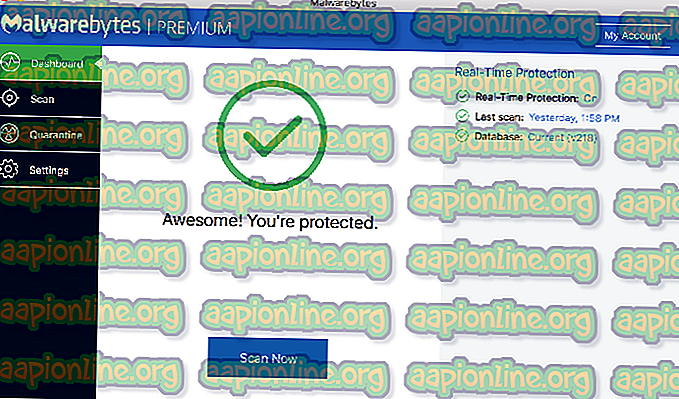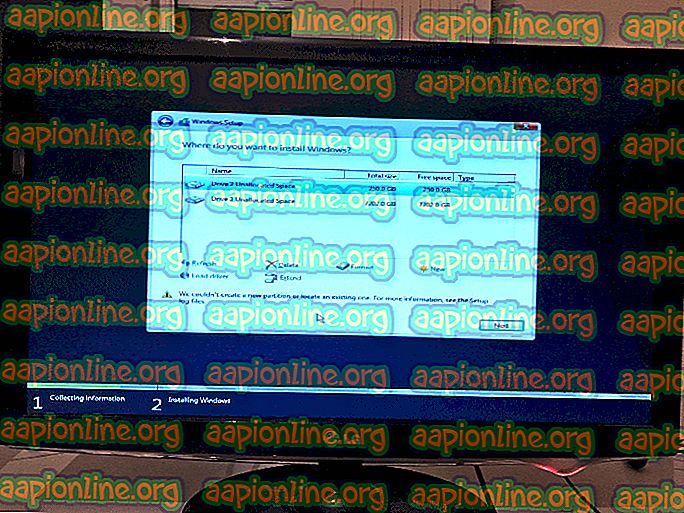Fix: Facebook kan för närvarande inte hantera denna begäran.
Flera Facebook rapporterar att de plötsligt hindras från att komma åt den sociala medieplattformen via felmeddelandet “ www.facebook.com kan för närvarande inte hantera denna begäran. ”. De flesta drabbade användare stöter på det här problemet i webbläsaren Google Chrome. Tydligen inträffar felet bara på webbversionen av Facebook, eftersom de flesta användare som har det här problemet rapporterar att plattformen är tillgänglig via mobilapplikationen.

Vad som orsakar det för närvarande inte kan hantera detta begäran fel
Vi analyserade just detta problem med att försöka replikera problemet och genom att titta på olika användarrapporter. Med detta i åtanke lyckades vi identifiera några scenarier som är kända för att utlösa detta felmeddelande:
- Den cachelagrade hemsideversionen fungerar inte - Flera användare har rapporterat att problemet har åtgärdats efter att de har rensat all historik och cachad data från sin Chrome-webbläsare.
- Facebook-servrar är tillfälligt nere - Även om detta händer mycket sällan, fanns det flera händelser tidigare där miljoner användare från olika regioner fick samma meddelande under en hel dag. Frågan löstes så småningom.
- Chrome-förlängningen orsakar felet - Det finns flera föråldrade Chrome-tillägg som kan skapa anslutningsproblem med Facebook och andra snabbmeddelandeklienter.
- White checkpoint glitch - Problemet kan också uppstå om ditt konto har administratörsrättigheter på en sida som rapporterades för stötande inlägg. Sidstraffet kan också påverka ditt konto som omdirigerar dig till en svart Checkpoint-sida varje gång du försöker logga in.
Om du kämpar för att lösa detta problem kommer den här artikeln att ge dig en lista med kvalitetssteg för felsökning. Nedan har du en samling metoder som andra Facebook-användare har använt för att lösa “ www.facebook.com kan för närvarande inte hantera denna begäran. HTTP ERROR 500 ″ -fel.
Metoderna nedan ordnas efter svårighetsgrad och effektivitet, så försök att följa dem för att få bästa resultat. Låt oss börja!
Metod 1: Radera Facebook-kakor i Chrome
Många användare har lyckats lösa problemet genom att ta bort alla Facebook-cookies som hittade vägen till din webbläsare. Uppenbarligen kan problemet inträffa på Chrome på grund av ett visst fel eller om du loggar in på Facebook med ett låst konto - i det här scenariot installeras en cookie i webbläsaren som förhindrar dig från att navigera runt på den sociala medieplattformen.
Lyckligtvis kan du enkelt bli av med problemet genom att ta bort en uppsättning specifika Facebook-cookies. Här är vad du behöver göra:
- Öppna Google Chrome och klicka på åtgärdsknappen (övre högra hörnet). Välj sedan Inställningar från nästa meny.

- Från Inställningsmenyn bläddrar du ner till botten av skärmen och klickar på rullgardinsmenyn Avancerat .

- Gå sedan till fliken Sekretess och klicka på Rensa webbläsningsdata (sista posten).

- Gå till fliken Avancerat från menyn Rensa surfdatan och välj Tidsintervall till Alla tider . Avmarkera sedan allt bortsett från kakor och annan webbplatsinformation, cachelagrade bilder och filer och innehållsinställningar. När allt är i ordning klickar du på knappen Rensa data för att ta bort alla cookie som kan hindra dig från att komma åt Facebook.

- Stäng Google Chrome och starta om det för att se om problemet har lösts.
Om du fortfarande ser “ www.facebook.com kan för närvarande inte hantera den här begäran. HTTP ERROR 500 ″ -fel, gå ner till nästa metod nedan.
Metod 2: Inaktivera Chrome-tillägg
En annan potentiell orsak som kan leda till HTTP ERROR 500 Facebook.com- felet är en felaktig eller föråldrad förlängning. Flera användare har upptäckt att de stötte på felet på grund av en VPN-förlängning som Facebook har förbjudit för missbruk.
Men innan du inaktiverar alla tillägg du för närvarande använder, kan du verifiera om någon av tilläggena är skyldig genom att öppna webbläsaren i inkognitoläge. För att göra detta, klicka på åtgärdsikonen (övre högra hörnet) och klicka på New Incognito- fönstret.

I det nya inkognitofönstret öppnar du www.facebook.com och ser om du får samma felmeddelande. Om felet inte längre inträffar är det uppenbart att en av förlängningarna är skylden. I det här fallet följer du stegen nedan för att identifiera och ta bort tillägget som är ansvarigt för problemet:
Obs! Om samma fel inträffar även i inkognitoläge, gå direkt till metod 3.
- Öppna Google Chrome, klistra in “ chrome: // extensions / ” i omnibaren längst upp och tryck på Enter för att öppna sidan Extensions.

- Inaktivera tillägget som du tror att det orsakar problemet via vippan längst ner i varje tilläggslåda. Om du har en VPN-förlängning skulle jag börja där.
- Om du inte har någon aning om vilken förlängning som orsakar felet, stäng av dem alla och aktivera dem sedan systematiskt tills du hittar den som är ansvarig.

- När du hittat tillägget som skapar problemet klickar du på knappen Ta bort som är associerad med det för att avinstallera det från din Chrome-webbläsare.

- Starta om din webbläsare, öppna Facebook igen och se om problemet har lösts. Om du fortfarande stöter på samma problem, gå ner till nästa metod nedan.
Metod 3: Lösning av "White Checkpoint Glitch"
Som flera användare har rapporterat kan problemet också uppstå om ditt konto har admin på en sida som var blockerad på grund av stötande inlägg. Om straffen är grov, kan den också utvidgas till alla administratörskonton som administrerar sidan. När detta händer omdirigeras berörda konton till en tom www.facebook.com/checkpoint?nästa sida under inloggningsprocessen.
Detta bekräftas faktiskt som ett internt fel på Facebook eftersom omdirigeringen faktiskt skulle leda till en verifieringssida där du skulle bli ombedd att skicka in dokument som bevisar din identitet.
Lyckligtvis har flera användare i en liknande situation lyckats lösa problemet genom att ändra omdirigeringslänken www.facebook.com/checkpoint?nästa till m.facebook.com/checkpoint. Uppenbarligen fungerar den mobila webbsidan bra även på PC, så du borde kunna avblockera ditt konto genom att skicka in de dokument som krävs.
Metod 4: Kontrollera om Facebook-servrarna är nere
En annan potentiell orsak är om Facebook-servrarna är tillfälliga nere. Även om detta är en mycket knapphet förekommer det olika rapporter om användare som hanterar HTTP ERROR 500 när plattformen är nere för underhåll i just den regionen.
Du kan vanligtvis misstänka att servrarna är ansvariga om du ser att Facebook är otillgänglig via flera webbläsare och enheter. Du kan till och med bekräfta om det finns ett schemalagt underhåll eller en oväntad serverbrist genom att kontrollera Facebooks twitterkonto eller genom att använda en tjänst som DownDetector för att kontrollera status på Facebook-plattformen.